Comment supprimer application Android
Savoir supprimer des applications Android est indispensable pour gérer l’espace de stockage du smartphone. En lisant cet article, vous obtiendrez certainement quelques astuces pour le faire.
Depuis combien de temps avez-vous acheté ton téléphone portable ? Pendant l’utilisation de l’appareil, vous pouvez remarquer que sa vitesse de réaction devient de plus en plus lente. Cela peut être dû au fait que, avec le temps, les fichiers inutiles ou les applications inutiles s’accumulent dans ton téléphone, occupant beaucoup d’espace de stockage et ainsi réduisant sa fluidité. C’est logique. Dans ce cas, nous te recommandons de supprimer les applications indésirables, ce qui libérera beaucoup d’espace de stockage.
En fait, il existe de nombreuses façons pour supprimer application Android. Si vous ne savez pas comment le faire, nous vous recommandons de lire cet article qui vous donnera plusieurs méthodes détaillées.
SommaireMasquer
Méthode 1. Supprimer une application sur Android en 1 clic via DroidKitRecommandé
Méthode 2. Comment supprimer une application sur Android sur le menu principal
Méthode 3. Supprimer une application sur Android dans les paramètres
Méthode 4. Supprimer une application sur Android sur Google Play
Conclusion
Méthode 1. Supprimer une application sur Android en 1 clic via DroidKit
Votre Android est-il rempli d’applications inutiles ? Certains d’entre elles sont difficiles à supprimer ? Supprimer plusieurs applications peut prendre beaucoup de temps et être fastidieux. Une bonne solution consiste à utiliser un logiciel de gestion des applications, qui vous permettra de gérer facilement toutes vos données en un seul clic.
Dans ce cas, DroidKit est un excellent choix. C’est une boîte à outils Android puissante qui peut résoudre de nombreux problèmes en peu de temps, tels que le transfert de données, la gestion de photos ou d’applications mobiles, etc. Si vous avez besoin de supprimer plusieurs applications Android en une seule fois, DroidKit est votre meilleur assistant. Jusqu’à présent, il a gagné la confiance des utilisateurs et a reçu de nombreux retours positifs pour les raisons suivantes :
- Il peut prévisualiser et supprimer plusieurs applications en même temps.
- Il est compatible avec la plupart des marques de téléphones portables, telles que Samsung, Huawei, Xiaomi, etc.
- Il est très efficace et peut résoudre votre problème en quelques minutes.
- Il est sûr et sécurisé, avec une garantie officielle pour protéger vos informations personnelles.
Télécharger pour Win Compatible avec tous Windows Télécharger pour Mac Compatible avec tous MacOS
Essai Gratuit*100% Propre & Sûr
Si vous avez déjà téléchargé DroidKit, veuillez suivre les étapes suivantes :
- Ouvrez DroidKit sur votre ordinateur.
- Sur le menu, choisissez le module « Nettoyeur OS ».
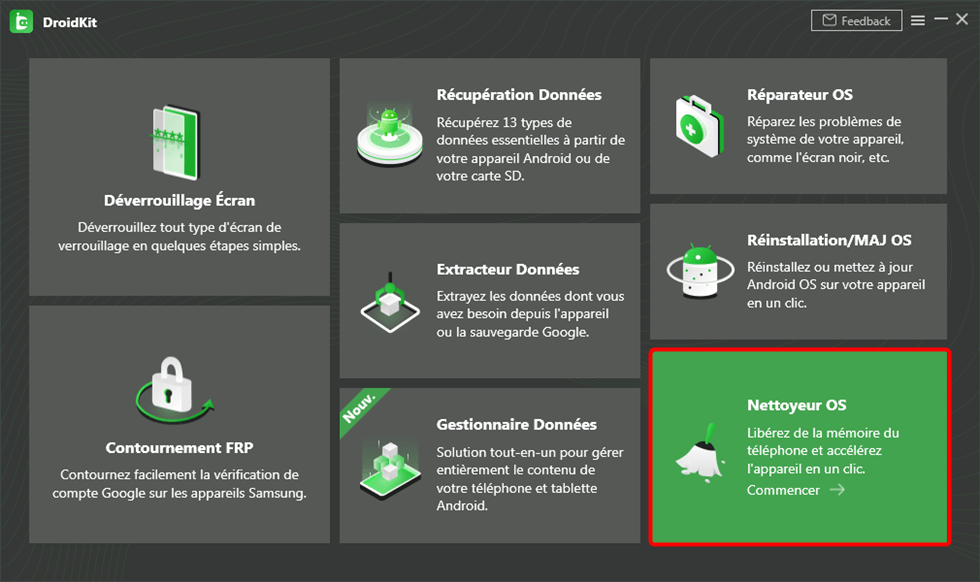
Nettoyeur OS
- Cliquez sur « Commencer ».
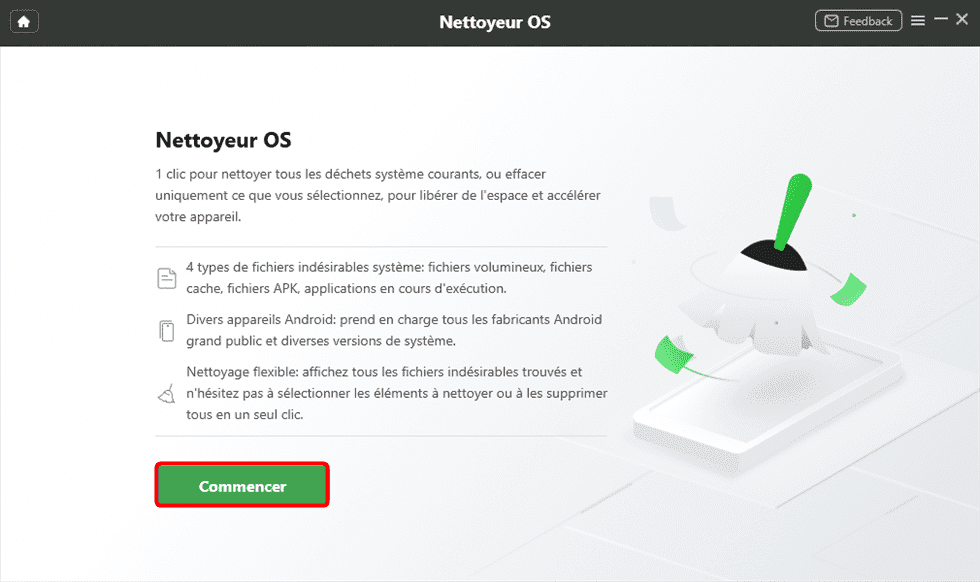
Cliquez sur Commencer
- Sélectionnez les fichiers ou les applications que vous voulez supprimer.
- Cliquez sur « Nettoyer maintenant »
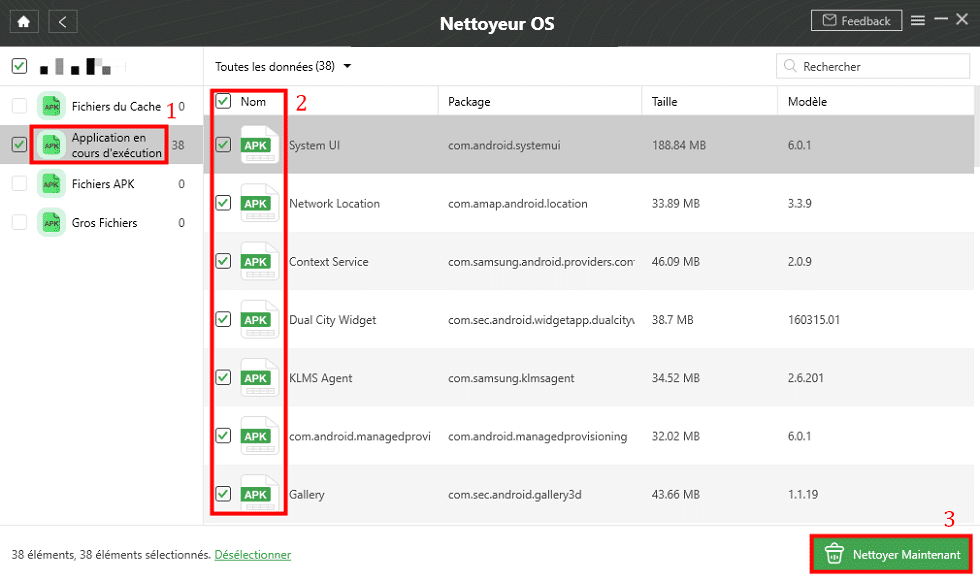
Choisissez les caches et cliquez sur Nettoyer Maintenant
- Patientez un peu pour le résultat.
Méthode 2. Comment supprimer une application sur Android sur le menu principal
Si vous souhaitez supprimer applications Android, une méthode très simple et directe consiste à les supprimer depuis le menu principal. C’est une méthode universelle qui fonctionne avec presque tous les téléphones. Pour le faire, procédez comme suit :
- Déverrouillez votre appareil et accédez au menu principal
- Une fois que vous avez trouvé l’application à supprimer, appuyez son icône en maintenant votre doigt.
- Après quelques secondes, une notification apparaît.
- Choisissez « Désinstaller ».
- Confirmez la suppression, puis attendez quelques secondes.
Méthode 3. Supprimer une application sur Android dans les paramètres
Outre les méthodes ci-dessus, vous pouvez également supprimer application Android inutiles dans les paramètres pour gagner plus d’espace de stockage disponible, ce qui vous permet de préserver plus de données importantes. Veuillez suivre les étapes ci-dessous :
- Sur votre Android, allez dans « Paramètres ».
- Faites défiler l’écran vers le bas, trouvez l’option « Applis et notifications » et cliquez sur là-dessus.
- Affichez toutes les applications.
- Trouvez l’application que vous souhaitez supprimer.
- Cliquez sur cette application.
- Choisissez « Désinstaller » pour finir la suppression.
Méthode 4. Supprimer une application sur Android sur Google Play
Il y a probablement beaucoup de personnes qui utilisent les services de Google. Avez-vous également un compte Google ? Une bonne nouvelle est que vous pouvez supprimer applications Android dont vous n’avez pas besoin via Google Play ! Suivez les étapes suivantes :
- Sur votre téléphone, ouvrez l’application Google Play Store.
- Cliquez sur l’icône de profil en haut à droite de l’écran.
- Cliquez sur « Gérer les applications et l’appareil » puis sur « Gérer ».
- Trouvez l’application que vous souhaitez supprimer et cliquez sur son nom.
- Enfin, cliquez sur « Désinstaller ».
Remarque : certaines étapes ne s’appliquent qu’à Android 13 ou une version ultérieure. Si vous avez déjà payé pour une application, vous pouvez également la réinstaller gratuitement.
Conclusion:
En raison d’une impulsion soudaine, vous auriez téléchargé beaucoup d’applications et ne les utilisées qu’une seule fois. Au lieu de les laisser sur appareil, il vaut mieux les supprimer directement afin de libérer de l’espace de stockage. Il existe plusieurs façons pour supprimer applications Android, vous pouvez donc choisir en fonction de vos besoins. D’abord, vous pouvez les supprimer directement depuis le menu d’accueil ou dans les Paramètres. Si vous avez téléchargé les applications depuis Google Play Store, il est également possible de les supprimer à partir de là.
Cependant, quand les applications indésirables sont nombreuses et que la suppression prend trop de temps, y a-t-il une alternative efficace pour résoudre ce problème en un seul clic ? Bien sûr, DroidKit vous aidera à tout moment ! De plus, il dispose d’autres fonctionnalités très intéressantes, comme le déverrouillage du mot de passe Android. Il ne vous reste plus qu’à les découvrir.

DroidKit – Gestionnaire des données Android
- Capable de débloquer tous les types de verrouillages d’écran, comme mot de passe numérique, code PIN, schéma, authentification biométrique, etc.
- Compatible avec presque toutes les marques Android telles que AQUOS, Xperia, Galaxy.
- Capable de gérer différents types de données, comme des photos, des applications, etc.
Télécharger pour Win Compatible avec tous Windows
Télécharger pour Mac Compatible avec tous MacOS
Essai Gratuit *100% Propre & Sûr
Questions liées aux produits ? Contactez l'équipe Support pour trouver une solution >




